前言
PSoC Programmer 是一種燒錄工具,它使開發者能夠為PSoC 晶片燒錄和除錯。PSoC Programmer 提供了一個對用戶來說方便簡潔好用的的介面,通過 USB 連接到電腦,讓開發者輕鬆地燒錄他們的程式到 PSoC 晶片中。
這款工具支援各種編程模式,包括 JTAG、SWD 和 ISP 等,讓開發者能根據需要選擇最合適的燒錄方式。PSoC Programmer 也支援多種 PSoC 晶片,從早期的 PSoC 1 系列到最新的 PSoC 6 系列,涵蓋了廣泛的應用需求。除此之外,它還提供了燒錄功能,幫助開發者快速了解和解決燒錄中的問題。
此外,PSoC Programmer 還搭載了許多進階功能,如自動檢測裝置、燒錄前後的比對,以及批量燒錄支援PSoC Programmer COM和API,這使得它不僅適合簡單的燒錄項目,也能滿足大規模生產的需求。
總的來說,PSoC Programmer 是一個強大且易於使用的燒錄工具,為使用 PSoC 微控制器的開發項目提供了便利與效率。
燒錄步驟
使用PSoC Programmer搭配MiniProg4的基本步驟可以概述如下:
-
安裝PSoC Programmer:
- 從Infineon網站下載PSoC Programmer 燒錄工具 PSoC Programmer Download 。
- 執行安裝檔案並遵循螢幕上的指示進行安裝。
-
啟動PSoC Programmer:
- 可以從Windows桌面啟動,或通過PSoC Designer啟動。
- 確保在啟動前已經設置好所有硬件,包括要編程的設備。
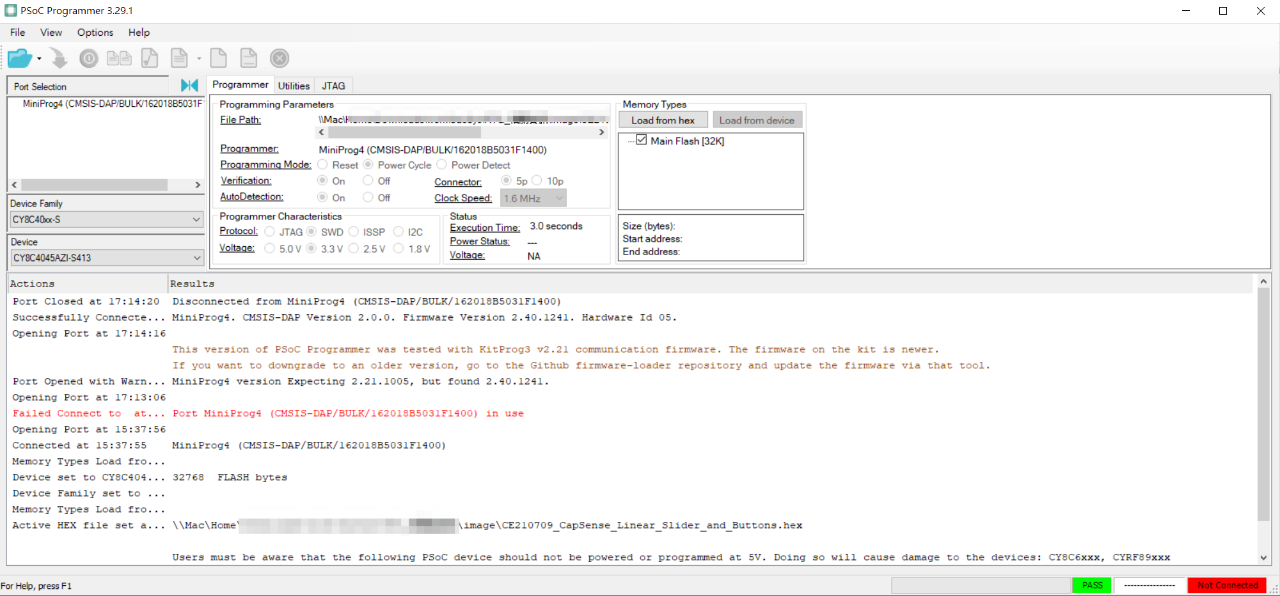
3. 載入Hex文件:
- PSoC Programmer使用十六進制文件(*.hex)進行編程。
- 通過選擇“File > File Load”或按[F4]來載入文件。
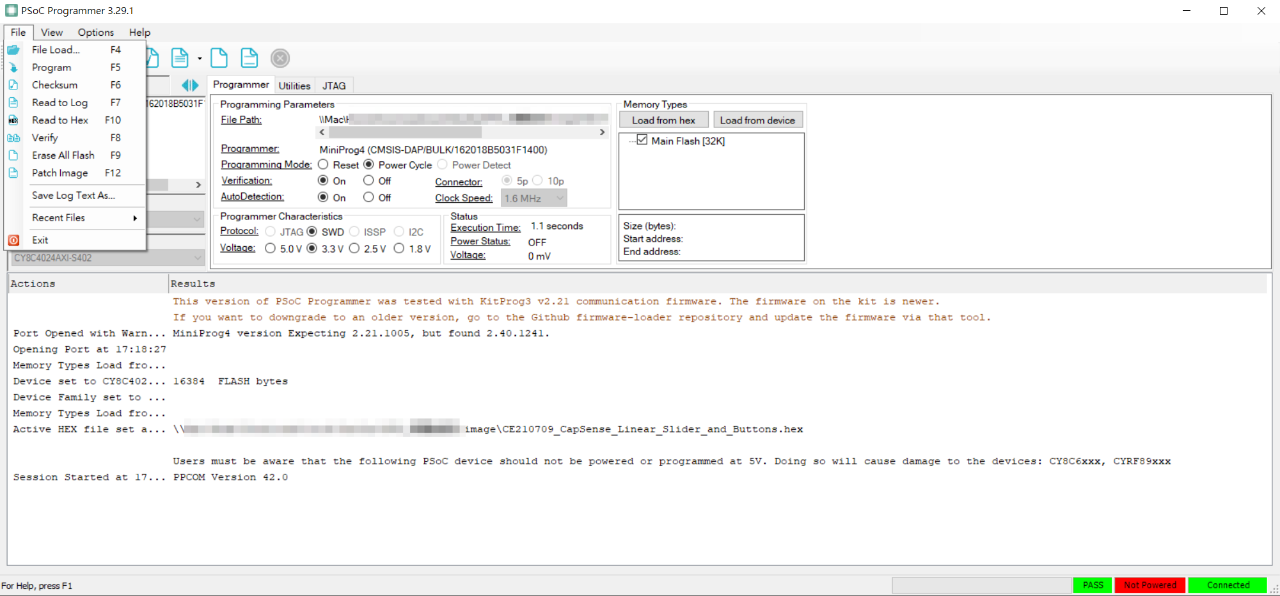
4. 選擇通訊端口:
- 從PSoC Programmer窗口左側的port選擇列表中選擇適當的port然後連接上。
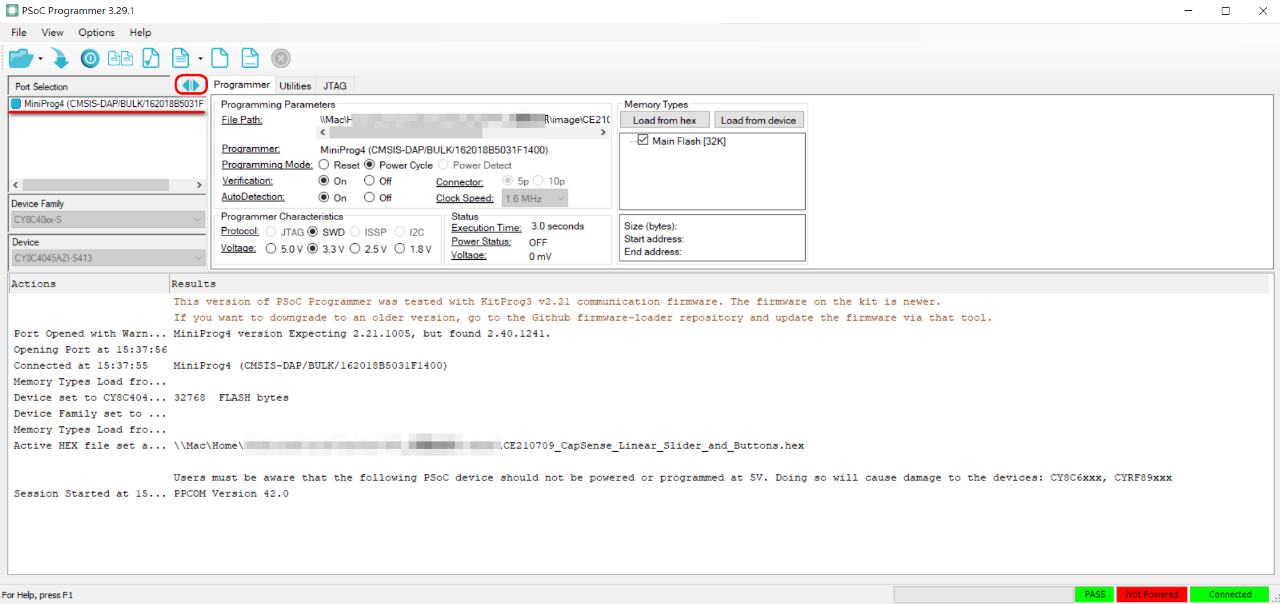
5. 選擇設備:
- PSoC Programmer會自動檢測設備,也可以手動選擇。
- 可以從下拉列表中選擇目標設備家族和設備。
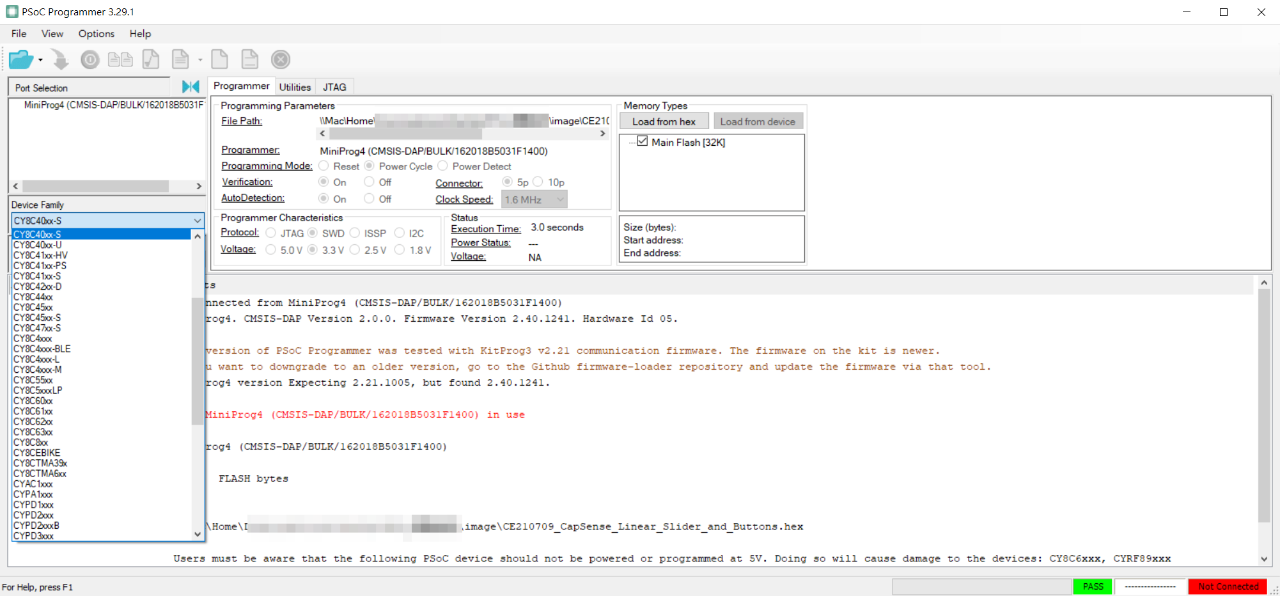
6. 燒錄流程:
- 選擇晶片家族
- 選擇晶片型號
- 選擇燒錄檔案位置
- 開啟電源確認MiniProg4上的藍燈是否有亮
- 確認軟體電源是否有開啟
- 開始燒錄
部份的燒錄設定值如圖所示
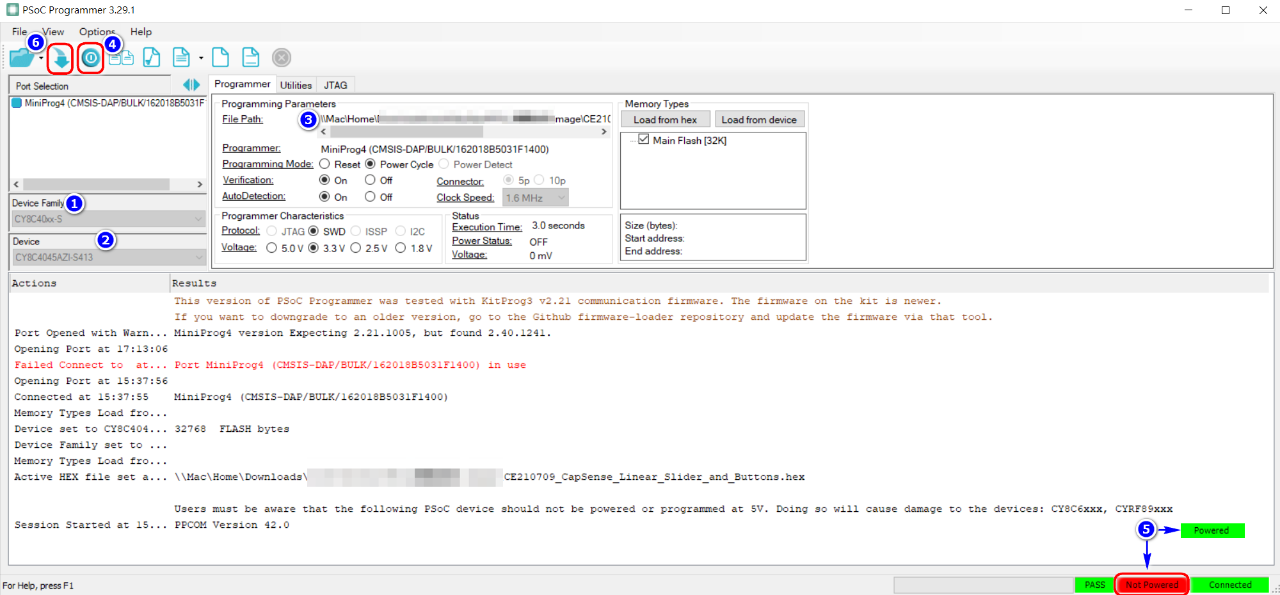
小結
這些步驟提供了一個基本的燒錄指南,可以幫助您使用PSoC Programmer。對於更詳細的操作說明,建議您參閱PSoC Programmer的用戶指南或命令行界面指南,這些文件通常位於安裝文件夾中。
總之,PSoC® Programmer™提供了一個全面而直觀的環境,讓您能更有效地開發PSoC 4和PSoC 6 MCU系列的燒錄應用。無論您是新手還是經驗豐富的開發者,這個燒錄程式都能為您提供強大的支持。
評論